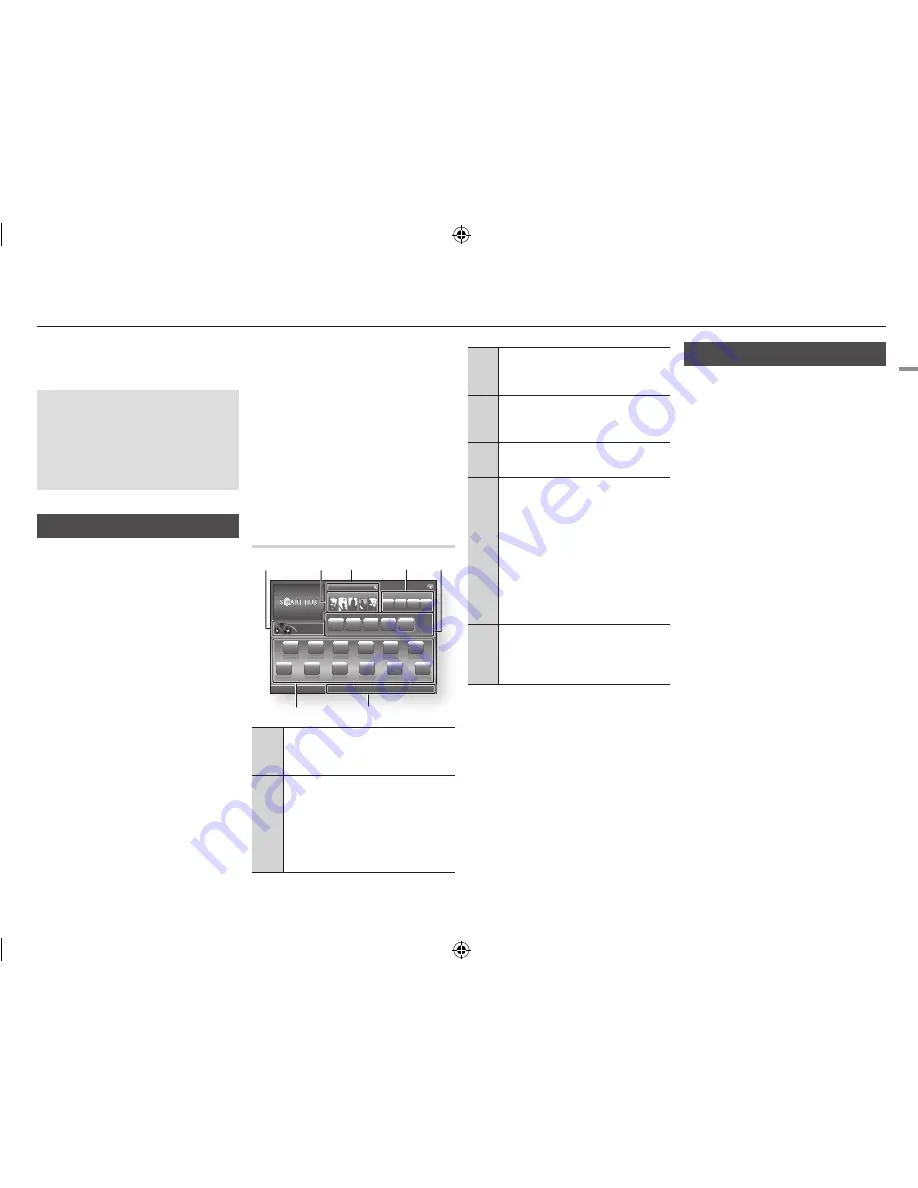
06
Services réseau
Vous pouvez profiter de différents services
réseau tels que Smart Hub or BD-LIVE en
connectant le lecteur au réseau.
Pour utiliser les services réseau, procédez
comme suit :
1.
Connectez le lecteur au réseau.
(Reportez-vous à la page 13)
2.
Configurez les paramètres réseau.
(Reportez-vous aux pages 18~19)
Utilisation de Smart hub
Smart Hub vous permet de télécharger des
films, des vidéos et de la musique depuis
Internet, et d'accéder à diverses applications
gratuites ou payantes que vous pouvez ensuite
visionner sur votre téléviseur. Ces applications
incluent les actualités, les nouvelles sportives,
les prévisions météorologiques, les cours de
valeurs mobilières, les cartes, les photos et les
jeux.
Pour obtenir les instructions sur l'utilisation de la
fonction Smart Hub, suivez les étapes ci-après :
1.
Rendez-vous sur le site Web www.
samsung.com.
2.
Cliquez sur Assistance, en haut de la page.
3.
Sur la page Assistance, saisissez le
numéro de modèle de votre lecteur
dans le champ Numéro de modèle, puis
appuyez sur le bouton
Entrer
.
4.
Sur la page qui apparaît, cliquez sur
l'option Obtenir des téléchargements,
à gauche, sous Téléchargements. Le
Centre de téléchargement s'affiche.
5.
Sur la page du Centre de téléchargement,
cliquez sur l'onglet Manuels.
6.
Dans l'onglet Manuels, cliquez sur l'icône du
fichier, située à droite du Manuel d'utilisation
Smart Hub. Le manuel se télécharge.
|REMARQUE |
\
L'emplacement du Manuel d'utilisation Smart Hub sur le
site Web est soumis à changement sans avis préalable.
\
Si la page d'accueil est mise à jour ou révisée, le
contenu mentionné dans le manuel d'utilisation
pourra varier et différer de ce qui figure
actuellement dans les menus.
smart Hub d'un coup d'œil
1
Informations commerciales
: Affiche le
Guide Smart Hub, une présentation du lecteur
et des introductions aux nouvelles applications.
2
Your Video
: Présente à votre intention des
vidéos qui vous sont recommandées en
fonction de vos goûts.
|REMARQUE |
\
En fonction de la région, ce menu peut ne
pas être pris en charge.
3
Search
: Fournit une recherche intégrée de
fournisseurs vidéo et d'appareils AllShare
connectés.
4
Samsung Apps
: Permet de télécharger des
services d'applications Samsung payants ou
gratuits.
5
Recommandé
: Affiche les contenus
recommandés gérés par Samsung.
6
Aide à la navigation
: Affiche les boutons
de la télécommande permettant de naviguer
dans Smart Hub.
•
ROUGE (A)
: Permet de se connecter à
Smart Hub.
•
VERT (B)
: Permet de trier les applications.
•
JAUNE (C)
: Permet d'éditer les
applications.
•
BLEU (D)
: Permet de modifier les
paramètres de Smart Hub.
7
Mes applications
: Affiche votre galerie
personnelle, au sein de laquelle vous
pouvez ajouter, modifier ou supprimer des
applications.
BD-LIvE™
Une fois le lecteur connecté au réseau, vous
pouvez profiter de différents contenus de
services liés aux films, disponibles sur les
disques compatibles BD-LIVE.
1.
Reliez une carte mémoire flash USB à
la prise USB située à l'avant du lecteur,
puis vérifiez sa capacité de mémoire
disponible. Un périphérique de mémoire
doit avoir au moins 1 Go d'espace
libre pour satisfaire aux exigences des
services BD-LIVE.
2.
Sélectionnez
Paramètres
sur l'écran
d'accueil, puis appuyez sur le bouton
v
.
3.
Sélectionnez
système
, puis appuyez
sur le bouton
v
.
4.
Selectionnez
Gestion données BD
,
puis appuyez sur le bouton
v
.
5.
Sélectionnez
sélection périph.
, puis
appuyez sur le bouton
v
.
6.
Sélectionnez
UsB
, puis appuyez sur le
bouton
v
.
7.
Insérez un disque Blu-ray prenant en
charge la technologie BD-LIVE.
8.
Sélectionnez un élément parmi les
différents contenus de service BD-LIVE
fournis par le fabricant de disque.
|REMARQUE |
\
Les modalités d’utilisation du service BD-LIVE
et des contenus fournis peuvent varier selon le
fabricant de disque.
Services réseau
xxxxxxxx
Contents 1
xxxxxxxx
Contents 6
xxxxxxxx
Contents 5
xxxxxxxx
Contents 4
xxxxxxxx
Contents 3
xxxxxxxx
Contents 2
xxxxxxxx
Contents 7
xxxxxxxx
Contents 8
xxxxxxxx
Contents 9
xxxxxxxx
Contents 10
xxxxxxxx
Contents 11
xxxxxxxx
Contents 12
xxxxxxxx
Contents 1
xxxxxxxx
Contents 2
xxxxxxxx
Contents 3
xxxxxxxx
Contents 4
xxxxxxxx
Contents 5
Contents 1
Contents 2
Contents 3
Contents 4
a
Login
b
Trier par
c
Mode édit.
d
Paramètres
Search
Your Video
Recommandé
Samsung Apps
1
2
3
5
7
6
4
Français
25
|
AK68-02231R-BD-E5500-XN-FRA.indd 25
2012-04-05 오후 3:23:49
















































